Este es un blog sobre software libre y OpenSource. Esta escrito por Daniel Monje, profesor de arte digital de la ASAB en Bogotá, Colombia.
sábado, 31 de enero de 2009
Un test a Kdenlive
Antes que todo, para quienes no conocen este programa el Kdenlive es un editor de video no lineal para KDE, y está basado en MLT framework. Kdenlive tiene soporte de todos los formatos FFmpeg (tal como MOV, AVI, WMV, MPEG, XviD, y FLV), y también soporta las razones de aspecto 4:3 y 16:9 para PAL, NTSC y varios estándares HD, incluyendo HDV. El vídeo puede exportarse a dispositivos DV, o escribirse en DVD con capítulos y un menú simple. A juicio de mucho este programa es el mejor editor de vídeo disponible en Linux y por esta razón decidí preguntarle a un editor profesional su opinión del programa.
Después de hacer algunas pruebas con las funciones básicas del Kdenlive (importar vídeos, cortar, pegar, recortar, aplicar efectos, aplicar transiciones, añadir pistas, etc) estuvimos discutiendo durante un rato y llegamos a unos pros y contras del programa:
Pro: tiene todas las funciones básicas de un editor de vídeo.
Contra: No tiene para editar las pistas de audio por aparte del vídeo.
Pro: Si el programa se bloquea guarda el proyecto y de está manera no se pierde trabajo.
Contra: Tiene pocos efectos de vídeo y pocas transiciones.
Pro: Se pueden configurar los atajos de teclado.
Contra: Le exige bastante a la tarjeta de vídeo (Todos los editores lo hacen)
Es el veredicto de Carlos Rivera que: "El programa tiene un buen nivel. Tiene todo lo básico para editar, no para hacer televisión profesional pero si para edición de vídeo casera" Carlos me explicó que la mayor parte de los proyectos que el desarrolla afuera de la oficina pueden editarse con esta herramienta.
Lo único que no hemos intentado con este programa es importar vídeo a través del firewire (esto será una prueba que haré esta semana).
Por último quiero agradecer a Carlos por su ayuda y acá les dejo un par de tutoriales de Kdenlive:
viernes, 30 de enero de 2009
Configurar Gmail como el cliente por defecto en Firefox 3
1) Ir a la página de gmail y acceder al correo.
2) al estar en Gmail hay que pegar en la barra de direcciones del firefox lo siguiente y presionar enter
javascript:window.navigator.registerProtocolHandler("mailto","https://
mail.google.com/mail/?extsrc=mailto&url=%s","Gmail")
3) Hacer click en añadir aplicación cuando les salga el letrero " Desea añadir gmail (mail.google.com) como una aplicación de los enlaces tipo mailto? " (Nota: Si nada pasa cuando insertas este código probablemente cambiaste uno de los setings avanzados, probablemente por accidente y debes resetear el firefox a "default" (valores por defecto) Para hacer esto tipea about:config en el browser y asegurate que network.protocol-handler.external.mailto quede en default setting: true.)
(Haz click en la imagen para aumentar)

4) Para poner a Gmal como el cliente por defecto haz click en este link y selecciona Gmail y asegurate de que este seleccionado donde dice que "Recordar mi elección para enlaces mailto" (no es necesario mandarme el e-mail)
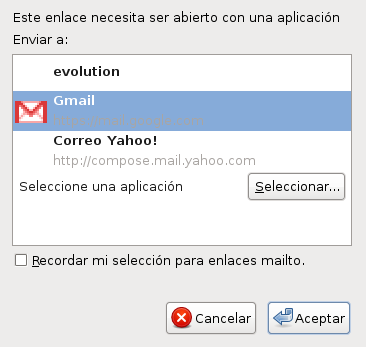
Y listo queda configurado!!!
Ahora cada vez que salga un link de e-mail se abrira automaticamente tu gmail!
miércoles, 28 de enero de 2009
Filezilla ftp
Este programa es multiplataforma, personalmente he usado Filezilla por mucho tiempo tanto en windows como en linux y sobretodo como parte del paquete de portableapps que tengo instalado en el Ipod. (ver post)
El programa es muy fácil de usar:
En la parte superior tiene una barra donde se coloca toda la información de nuestro sitio web (Dirección ftp Eje: "ftp.danielmonje.com", Nombre de usuario y contraseña) una vez conectados a nuestro servidor remoto, simplemente tenemos que arrastrar archivos entre las ventanas de la izquierda y la derecha, estas ventanas son similares a cualquier administrador de archivos y permiten hacer todo este proceso de manera muy intuitiva. A la izquierda está nuestro computador y la a la derecha está el servidor remoto. Es muy sencillo de usar y estoy seguro que no necesitaras de ningún manual para usarlo (pero procura instalarlo en español, para que entiendas todos los términos)
Este programa solo hace una cosa, pero la hace muy bien. Si quieres saber más o descargar el programa solo debes ir a: http://www.filezilla.es/
Haz click en esta imagen para ampliar:

lunes, 26 de enero de 2009
Armagetron Advanced

En la escala del 1 al 10, siendo 1 "nada geek" y 10 "lo más geek en un universo en expansión" , Armagetron Advanced tiene una calificación de 11.
Armagetron es un juego multijugador en 3D basado en la secuencia de las carreras de motos de Tron. (Tron es una película de ciencia ficción producida por los estudios Walt Disney Productions en 1982. Narra las aventuras de un programador que se introduce dentro de los circuitos de una computadora donde los programas tienen vida y personalidad propias. //ala izq, fotograma de la película // )
En la película hay una secuencia donde los personajes deben participar en una carrera de motos. Tanto en la película como en el juego las motos van dejando al desplazarse una pared coloreada detrás de ellas como estela. El choque con cualquier pared supone la muerte del jugador (en la película cuando un "programa" pierde en el juego, realmente muere). El objetivo del juego (y la única forma de salir vivo) es encajonar a los adversarios entre las paredes para hacerlos chocar con ellas.
En la modalidad de batalla, se puede jugar entre varios o también existen jugadores automáticos o bots AI's (Artificial Inteligellence, Inteligencia Artificial) con lo cual un jugador puede también jugar sólo, contra uno o varios bots. Los bots se llaman de acuerdo a programas comunes de hoy en día como por ejemplo: Notepad.exe, siendo todos los "malos" programas privativos.
Armagetron Advanced esta disponible para todos los sistemas operativos en esta dirección http://www.armagetronad.net (también disponible en los repositorios de casi todas las distribuciones importantes)
Este es un screenshoot del vídeo juego:

viernes, 23 de enero de 2009
Sacar el pasado judicial en Firefox

Para aquellos que vivimos y trabajamos en Colombia una de las diligencias estatales mas difíciles, aburridas y largas es obtener el pasado judicial. (Lectores de otros países: El pasado judicial es un documento que dice que no tengo una orden de captura vigente y que no tengo antecedentes, este documento es esencial para aquellos que trabajamos con el estado, porque de no tenerlo, o de no tenerlo limpio, no nos contratan).
Para los que no lo saben, desde este año este tramite se puede hacer en linea, de una manera rápida y sencilla.Escribo esta entrada, pensando en todas las entidades colombianas en las que no se puede usar Firefox o Seamonkey para utilizar los servicios sino únicamente Internet Explorer. (el caso más sonado es el del SENA).
En fin. Funciona muy Bien con Firefox solamente hay que tener en cuenta 2 cosas:
1. Hay que entrar al menú de preferencias y cancelar el bloqueo de ventanas emergentes.
2. Cuando se ingresa al servicio del pasado judicial, Firefox anuncia que no se puede seguir por que hay un problema de seguridad. Si lees completamente esta ventana veras que tiene la opción de "añadir una excepción de seguridad". Simplemente hay que seguir todo el procedimiento de obtener el certificado de seguridad para que el firefox entre a la página normalmente.
Esta excepción de seguridad Firefox la va a mostrar para entrar al paginas que tengan protocolos de seguridad estrictos como la página del banco o los administradores de sitios web. Lo importante es leer todas las instrucciones que salen en la pantalla.
En la página del DAS hay mucha información sobre como hacer este tramite.
Y ahora que ya tengo el pasado judicial... Voy a ver en que me ocupo.
miércoles, 21 de enero de 2009
captura de pantalla en Gnome
La aplicación es increíblemente sencilla de usar: Se abre por el menú de apliaciones / accesorios / Capturar Pantalla
la interfaz del programa es simple y presenta pocas opciones:
- Permite capturar la pantalla completa o simplemente la ventana que tenemos activada.
- Permite demorar la captura un numero determinado de segundos. Esto nos da tiempo de preparar la foto
- Permite incluir o excluir el puntero del mouse a voluntad
- Y por último presenta un dialogo de efectos sencillos para hacer mas bonita la imagen
El proceso es muy sencillo, ideal para cuando queremos capturar una sola pantalla y no todo un proceso como con el wink.

lunes, 19 de enero de 2009
¿Que es opensource?
realmente tenía la intención de escribir bastante sobre la naturaleza del Opensource (software de código abierto) pero encontré este video que es perfecto para explicar el tema:
Una cosa importante, en la que quiero hacer especial énfasis, es la diferencia entre los conceptos de Opensource y software libre y el concepto de Freeware:
"El término inglés freeware define un tipo de software de computadora que se distribuye sin coste y por tiempo ilimitado"
El Software libre (en ingles free software), que es muy similar al Opensource se define por 4 libertades básicas:
- Libertad 0: la libertad de usar el programa, con cualquier propósito
- Libertad 1: la libertad de estudiar cómo funciona el programa, y adaptarlo a tus necesidades.
- Libertad 2: la libertad de distribuir copias, con lo que puedes ayudar a tu vecino.
- Libertad 3: la libertad de mejorar el programa y hacer públicas las mejoras a los demás, de modo que toda la comunidad se beneficie.
Código abierto (en inglés open source) es el término con el que se conoce al software distribuido y desarrollado libremente.
El movimiento OpenSource se rige por estas 10 libertades:
- Libre redistribución: el software debe poder ser regalado o vendido libremente.
- Código fuente: el código fuente debe estar incluido u obtenerse libremente.
- Trabajos derivados: la redistribución de modificaciones debe estar permitida.
- Integridad del código fuente del autor: las licencias pueden requerir que las modificaciones sean redistribuidas sólo como parches.
- Sin discriminación de personas o grupos: nadie puede dejarse fuera.
- Sin discriminación de áreas de iniciativa: los usuarios comerciales no pueden ser excluidos.
- Distribución de la licencia: deben aplicarse los mismos derechos a todo el que reciba el programa
- La licencia no debe ser específica de un producto: el programa no puede licenciarse solo como parte de una distribución mayor.
- La licencia no debe restringir otro software: la licencia no puede obligar a que algún otro software que sea distribuido con el software abierto deba también ser de código abierto.
- La licencia debe ser tecnológicamente neutral: no debe requerirse la aceptación de la licencia por medio de un acceso por clic de ratón o de otra forma específica del medio de soporte del software.
Para saber más de Opensource puedes ver la página http://opensource.org/ y si quieres saber más del software libre puedes ver la página de la free software foundation http://www.fsf.org/
Personalmente considero que las diferencias entre Opensource y Software libre no son tan grandes como para significar la imposibilidad de usar uno o otro, sobretodo teniendo en cuenta la diferencia entre el software privativo y el libre. Quiero comparar la definición de software "no libre" que aparece en la Wikipedia para que establezcamos la diferencia entre los libres y los privativos:
"El software no libre (también llamado software propietario, software privativo, software privado, software con propietario o software de propiedad) se refiere a cualquier programa informático en el que los usuarios tienen limitadas las posibilidades de usarlo, modificarlo o redistribuirlo (con o sin modificaciones), o cuyo código fuente no está disponible o el acceso a éste se encuentra restringido"
Si quieres saber más al respecto en la Wikipedia hay una entrada muy completa sobre derecho informatico: http://es.wikipedia.org/wiki/Derecho_informático
Acá dejo una entrevista de Stallman, en la que explica porque es bueno (en el sentido de la ética) el software libre.viernes, 16 de enero de 2009
Wink
En estos días que he estado trabajando en el portal de cursos libres (libre.danielmonje.com) he estado usando una herramienta maravillosa en la vida de un profesor de medios. El programa se llama WINK.
Este es un programa que permite hacer presentaciones en formato de flash (o en video) a partir de capturar lo que sucede en la pantalla. Es muy fácil de usar y genera resultados muy vistosos.
Por ejemplo, acá hay una captura de como se instala el programa en windows.Este es un excelente programa, el único problema que le he encontrado es que la versión 2.0 aun no esta disponible para Linux y la versión 1.5 no tiene todas las herramientas que tiene la 2.0. Lo que he hecho es correr el programa en Wine y funciona perfectamente. Wink no es OpenSource, pero es freeware (software gratuito), esto quiere decir que puedes usarlo gratis, pero no conocer el código o distribuir el programa. (Yo se que este blog es sobre opensource, pero el programa es tan bueno que quise hacer una excepción)
Aprovecho la oportunidad para comentarles que estaré inaugurando el sitio web de los cursos a principios de febrero, por esta razón no publicaré en el blog diariamente sino cada tercer día.
miércoles, 14 de enero de 2009
Virtual Box 2

(continuación de la entrada publicada ayer)
Ya tengo instalados en el VirtualBox el Windows Vista, el XP, xubuntu, Puppy linux, y estoy trantando de encontrar instrucciones de instalación precisas del Vector Linux. Claro que mientras escribo esta entrada estoy instalando Windows 7 (Sistema del que no hablaré en este blog por tratarse de software propietario, pero del que se encuentra mucha información en la página de Microsoft para quienes quieran consultarlo y descargar el Beta).
Básicamente lo que quiero probar instalando W7 es si se puede instalar en el VirtualBox y no la calidad del producto.
Una ventaja de tener una maquina virtual es que se puden correr programas y hardware que solo corren en windows, como mi grabadora Olympus, una pieza de hardware que hasta el momento no habia podido hacer funcionar en linux, porque trae una aplicación que la controla y.... en fin, se aseguraron de que solo funcione en Windows XP (no funciona en Vista). Una cosa que voy a intentar mañana es capturar video a través del puerto firewire en el vista que tengo instalado, una operación que siempre me ha dado problemas en linux.
Les cuento mañana...
martes, 13 de enero de 2009
Virtual Box

Para comenzar las publicaciones del blog para este año, después de unas muy provechosas vacaciones, he decidido hacer una prueba que llevaba un tiempo largo posponiendo. "LA MAQUINA VIRTUAL" (un programa que mepermita correr otros sistemas operativos dentro del sistema operativo que estoy usando en una ventana)
Lo primero que hice fue buscar la página de VMware y comenzar la descarga, pero desubrí dos cosas que no me gustaron: 1. VMware no es opensource, es freeware, pero la mayor parte del código es propietario y 2. La descarga del programa, además de requerir un exagerado proceso de verificación, es una descarga de 500 megas y luego hay que seguir un tutorial para la instalación del programa. Este tutorial, aunque no es tan complicado, si requiere usar consola y tiene varios pasos para tener el programa funcionando. PUEDEN VER EL TUTORIAL ACÁ.
Finalmente decidí buscar en los repositorios de Ubuntu (menú de apliaciones, añadir y quitar programas) y el primer resultado que recibí es VIRTUAL BOX.
Mientras el programa se intalab, decidí buscar el manual de usuario en la página de SUN MICROSISTEMS y en la Página del VirtualBox. Al final resultó que ni siquiera necesité el manual para usar el programa.
Una vez instalada la maquina virtual toda la instalación de nuevos sistemas operativos se puede hacer a través de asistentes que guian todo el proceso. En menos de media hora tenía instalado el VirtualBox con un WindowsVista (legal).
Relamente es muy impresionante tener corriendo un sistema operativo corriendo dentro de otro, el unico problema que he tenido es con la conexión a Internet que los dos OS quieren usar al tiempo y el router no les da sino una direccion IP y... Bueno se enerredan. Voy a trabajarle un poco a eso y a probar la instalación en disco del PuppyLinux, VectorLinux y el Mandriva.
VirtualBox corre en casi todos los sistemas operativos(GNU/Linux, Mac OS X, OS/2 Warp , Windows, y Solaris/OpenSolaris), esto puede ser una solución para quienes quieran probar alguna distribucíon de Linux sin cambiar la secuencia de incio de su computador. Hoy voy a seguir haciendo pruebas y espero en el proximo post poder comentarles como me ha ido con los otros sistemas.